1、第一步成功登录上QQ,在QQ主界面上找到个人头像图标,这时候我们可以看到旁边显示的是我们的QQ号

2、我们要改变的就是把这里的QQ号显示为邮箱账号,单击显示的QQ号旁边的编辑按钮

3、这时候在网页上就打开了我的QQ中心,在界面上看到主显账号是QQ号,如图中所示

4、设置的过程中可能出现的问题弹出一个框,框上面提示你没有设置辅助邮箱账号,这里值得注意的是,要用主显为邮箱账号,就必须要设置辅助邮箱账号,这里我就不专门讲解了

5、我们接着进行主显账号的设定,在界面上找到主显账号后面的设置按钮,单击设置按钮

6、新开一个小框,上面有提示信息让你选择主显示账号,这时候选择我们要显示的邮箱账号,单击确定按钮

7、窗口刷新,这时候我们可以看到界面上提示信息,提示你设置的主显示为邮箱账号已经生效了
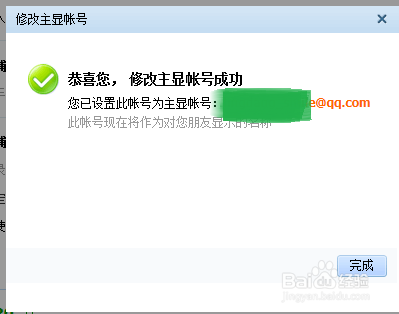
8、这时候我们回到我的QQ中心,可以在界面上看到主显账号更新为辅助邮箱账号了,如图所示

